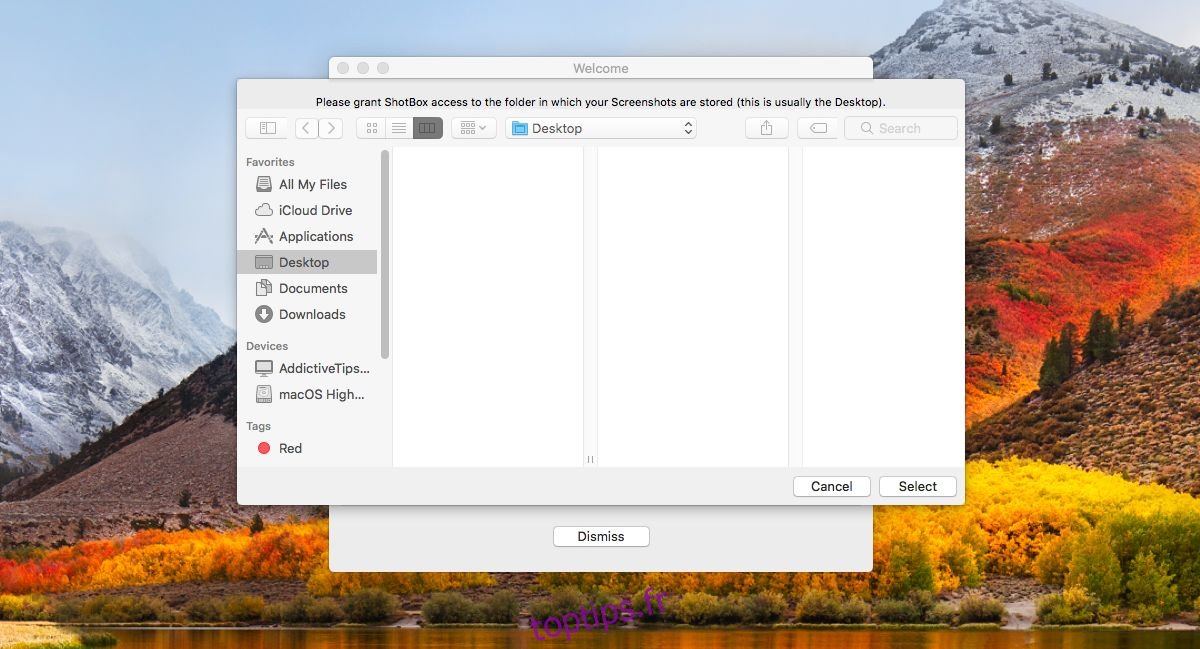Lorsque vous prenez une capture d’écran dans iOS 11, votre écran ne se contente pas de clignoter. La capture d’écran que vous prenez apparaît sous la forme d’une vignette flottante en bas à gauche. Vous pouvez appuyer sur cette vignette et modifier / annoter la capture d’écran. High Sierra n’a pas ajouté de mise à niveau similaire à l’outil de capture d’écran. Si vous aimez les vignettes et trouvez qu’elles constituent un moyen rapide d’accéder à vos captures d’écran, vous pouvez obtenir des vignettes de capture d’écran dans macOS avec ShotBox.
Vignettes de capture d’écran sous macOS
Shotbox est une application Mac gratuite disponible dans le Mac App Store qui ajoute iOS 11 comme des vignettes de capture d’écran à macOS. Les miniatures apparaissent sous forme de fenêtre flottante en bas à gauche de votre écran. Vous pouvez cliquer sur la vignette pour obtenir un aperçu rapide, la partager et la marquer.
Téléchargez et installez l’application. Il devra accéder à l’emplacement où les captures d’écran sont enregistrées. Cette application fonctionne uniquement avec l’outil de capture d’écran par défaut dans macOS. Si vous utilisez une application différente / tierce pour prendre des captures d’écran, ShotBox ne fonctionnera pas.
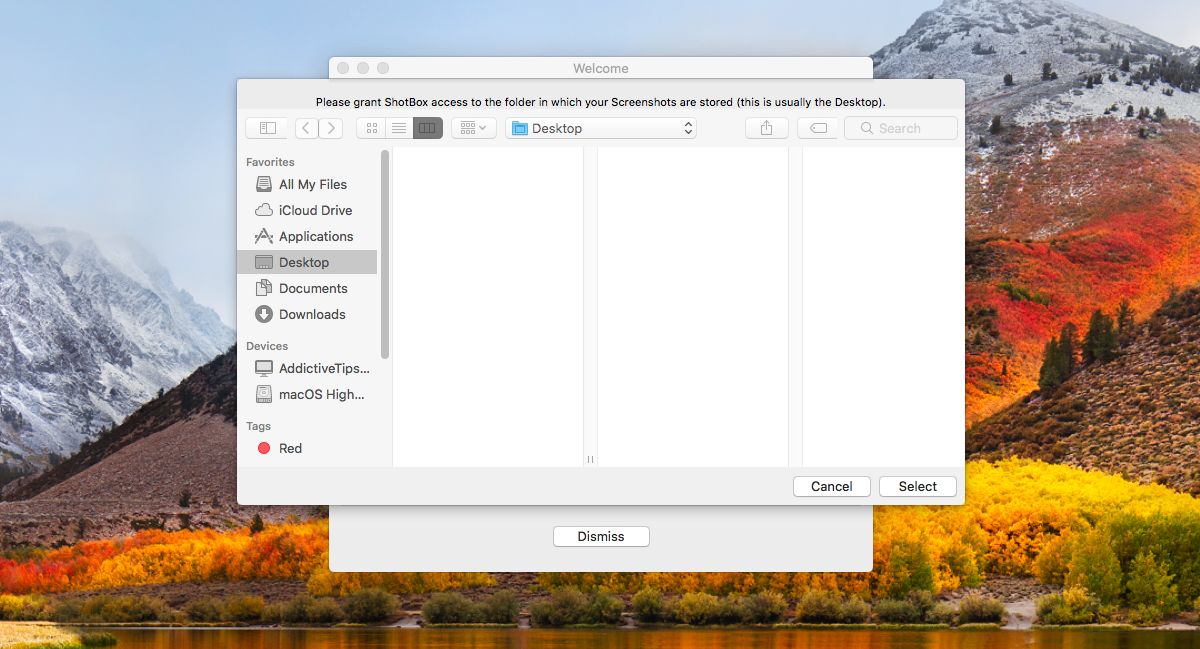
Une fois que vous autorisez l’application à accéder à l’emplacement des captures d’écran, elle s’exécute dans la barre de menus. Prenez des captures d’écran comme vous le faites normalement et une fenêtre / vignette flottante apparaîtra en bas à gauche.
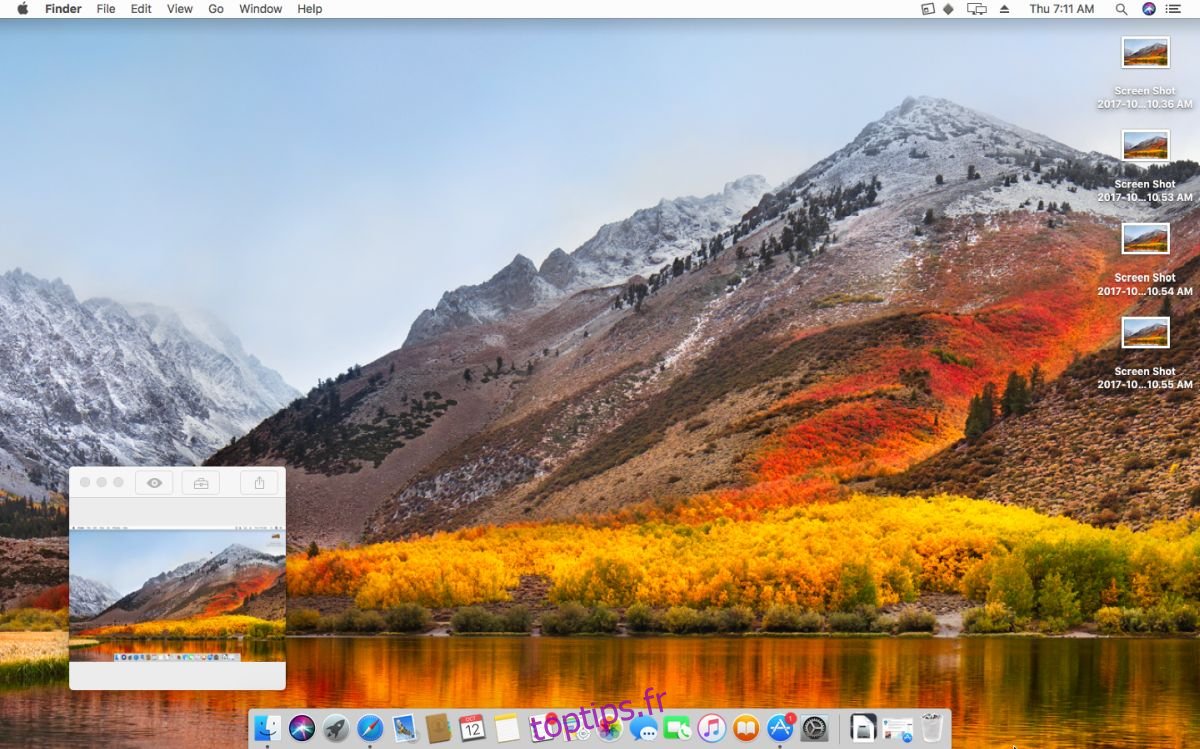
Cliquez sur le bouton œil pour obtenir une vue rapide de la capture d’écran. Cliquez sur le bouton de la boîte à outils pour passer en mode d’annotation, puis sur le bouton de partage pour partager la capture d’écran avec la fonction de partage intégrée dans macOS. ShotBox n’ajoute aucun outil de balisage. Ceux que vous voyez sont ceux par défaut dans l’application Aperçu.
Si vous cliquez sur le bouton de fermeture de la fenêtre flottante, il vous est demandé si vous souhaitez enregistrer ou supprimer la capture d’écran, comme dans iOS 11.
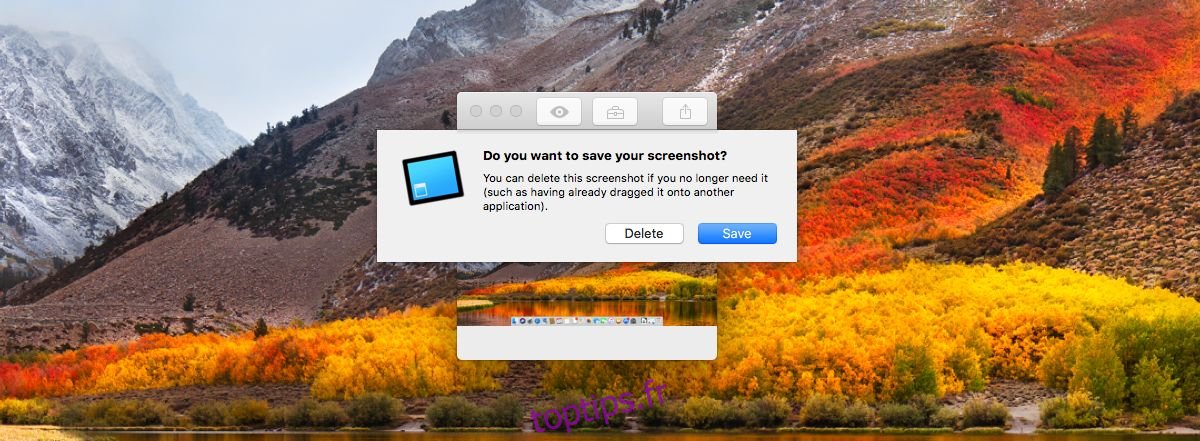
Limites
Bien que ShotBox soit un rendu très proche de la fonction de capture d’écran iOS 11, ce n’est pas une réplique exacte. Une différence flagrante est que si vous prenez plusieurs captures d’écran, vous n’obtenez pas de fenêtres pour chaque image séparément. Vous n’obtenez une vignette que pour la capture d’écran la plus récente. Nous nous plaindrions mais l’application est géniale sinon et peut-être que la fonctionnalité sera ajoutée dans une future version.
Si vous modifiez l’emplacement par défaut pour l’enregistrement des captures d’écran dans macOS, vous devrez mettre à jour le chemin de ShotBox. L’application ne fonctionne également qu’avec les captures d’écran que vous prenez et non avec les captures d’écran qui ont simplement été copiées dans votre presse-papiers.
ShotBox fonctionne si vous utilisez les touches Maj + Commande + 3 ou Maj + Commande + 4 pour prendre des captures d’écran. Cela signifie que le plein écran et les captures d’écran spécifiques à la fenêtre apparaîtront sous forme de vignettes.